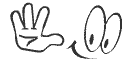Hôm nay trang tôi xin giới thiệu một số bài học Autocad 3D đơn giản nhưng khá cơ bản. Đây là các bài học Autocad 3D tương đối tổng hợp. Trong phần này cũng có một số bài học về cách chuyển bản vẽ từ mô hình 2D sang 3D mà hiện nay trên một số trang mạng quảng cáo khá rầm rộ. Các bài học này giúp các bạn đã được học Autocad 2D dễ dàng chuyển các đối tượng chi tiết 2D thành chi tiết 3D từ các bản vẽ 2D có sẵn của mình
Bước 1
Vẽ các hình dưới đây.
Bước 2
Sau khi vẽ hình A và B, sử dụng lệnh REGION lệnh để kết nối tất cả các hình
Để sử dụng lệnh REGION:
- Gõ Region
- Nhấn ENTER trên bàn phím của bạn
- Chọn tất cả các đường
- Nhấn ENTER
Sau khi sử dụng lệnh REGION, Sử dụng lệnh extrude để gọi là khối hóa hình A ví dụ với 25 đơn vị và trên B với 10 đơn vị.
Bước 3
Sau đó bạn xoay không gian vẽ như dưới đây.
Bước 4
Hãy chắc chắn rằng các thiết lập của bạn là chính xác để có thể di chuyển hình B từ tâm điểm của 1 cạnh với các mũi tên màu đỏ để và di chuyển chúng sang trung điểm của hình A để trông giống như hình dưới đây.
Sử dụng các lệnh UNION
- UNION
- Chọn đối tượng: Xác định góc đối diện: 1 hàng "Chọn A"
- Chọn đối tượng: 1 hàng, tổng số 2 "Chọn B"
- "Hit ENTER"
Bước 5
Bước 6
Sử dụng lệnh FILLET
- FILLET
- Current settings: Mode = TRIM, Radius = 5.0000
Select first object or [Undo/Polyline/Radius/Trim/Multiple]: “Select object” - Enter fillet radius or [Expression] <0.0000>: 5
- Select an edge or [Chain/Radius]: “Select the edge”
- 1 edge(s) selected for fillet.
Hy vọng đây sẽ là một bài viết bổ ích giúp các bạn có những bước khởi đầu tốt với học Autocad 3D
Tài lệu đầy đủ dành tại đây

![[English] ex viết tắt của từ gì? ex là gì? ex nghĩa là gì?](https://blogger.googleusercontent.com/img/b/R29vZ2xl/AVvXsEhFiRP7spsayG2ppte_20L5qkUrX_HsatNpN8LxoNux1ewEve0IUrCurRVh7VfOvFvrgvnfloMyf_KXZnWfif-BDKLlU5A9zSat0y-Bvu3BeNedpCEJsmMzBTZ-KVRFPfIUZZI60uG8Z5k/s72-c/what-is-ex-meaning.jpg)
![[VI ĐIỀU KHIỂN PIC] - BÀI 6: TIMER/COUNTER CỦA PIC TRONG CCS](https://blogger.googleusercontent.com/img/b/R29vZ2xl/AVvXsEjCz787KDILJfZRV78M_FwKV1KfpbML6oDxg3VEpJgu0t0RJY02ANCf7h2BeqkgD5UgoufjwXLnxGh8Hj1RlBnjlkQYUBrrjUwObg3Ru4lGv0Slpmf1xEjvDJMp5sg425Oaoc_NCuUFqow/s72-c-d/pic-microcontrollers-examples-in-assembly-language-chapter-04-fig4-1.gif)
![[VI ĐIỀU KHIỂN PIC] - BÀI 7: ANALOG (ADC) CỦA PIC TRONG CCS](https://blogger.googleusercontent.com/img/b/R29vZ2xl/AVvXsEiUKGTlRMrOPiQlrL-hvj4au7WA4MEdUChYe_L6bH5mOIDDBpmEBaW_oIKQYz04kfHKY2FmcWb8urcsZgPXMNp5r4ZHqskRjbYNp12JvklYcXHrnweaizv7lKPyribPyxWtsUNzggwXfOI/s72-c/04-06-2017+10-28-24+PM.png)
![[VI ĐIỀU KHIỂN PIC***] - BÀI TẬP MẪU ĐẶC BIỆT CỦA VI ĐIỀU KHIỂN PIC16F877A](https://blogger.googleusercontent.com/img/b/R29vZ2xl/AVvXsEjeSJllTzabiuuA-Zd8LVZY9urJdd-InM0cVOkJtiqrwHcEGJQIajPm7BoERinwbHbEJ2fzFN_P49llQiqF-KyGMuY9NkP5HdA31GAcfcG4WjHdZl2RDngNbMNjts3gpkgib5sVR01eeKc/s72-c/1.png)
![[VI ĐIỀU KHIỂN PIC] - BÀI 9: KHỞI TẠO PWM TRONG PIC 16F877A VỚI CCS](https://blogger.googleusercontent.com/img/b/R29vZ2xl/AVvXsEjerTKUiWHBBUrmBbbOQILAmqhC73Ubt_nYZR9fSu1FCPX2aXz59Ir4kJRIkpphvjOK_Aljt1NCDqHct6fmoeX8JomWvOu06OkZ7fYQvK975ftMf1J4kP8iYpX6P9tPo3NmiSXTS_vUjRY/s72-c/10-06-2017+11-40-42+PM.png)

![[VI ĐIỀU KHIỂN PIC] - BÀI 8: GIAO TIẾP LM35 PIC16F877A TRONG CCS](https://blogger.googleusercontent.com/img/b/R29vZ2xl/AVvXsEgf6kgYQjVzdLTbPiEhjagyXQbubtwplknQ3H2kdg-7T6Di-5_oIpvAGdP3W4DL9sKeSUktz35CKibzHAz7j0eZI5sp1kGnbTYT5bBoy0P7Xv-RPxmUC_SXC9FkrCXS4Kdc3Ob1E7cI0eI/s72-c/HH.png)
![[Research] Cách viết và cấu trúc chi tiết một bài báo khoa học](https://blogger.googleusercontent.com/img/b/R29vZ2xl/AVvXsEiK5FSwIEKPC-QCKmUI_fsFHf3mhlU4GnKEgYQ5vo6SnFVhgOb9iR4_1pCRXk8kuKCQuh9m8xZGH8nDQGO-gsAq5IhT1t5wpHfN3iTLtN45k1UeNG36d1QhMPHPLgpJQntMRPIjb2vwI-0/s72-c/Picture5.jpg)